Windows mājas serveris: pievienojiet ārēju cieto disku, lai palielinātu krātuvi
Microsoft Detaļas Windows Mājas Serveris / / March 18, 2020
Ja jums ir Windows Home Server (WHS), ir viegli pievienot papildu krātuvi. Vienkārši pievienojiet ārēju diskdzini. To var izdarīt šādi.
Pirmkārt, vienkārši pievienojiet WHS mašīnai USB ārējo cieto disku. Pievienojiet strāvu, ja diskdzinis bija komplektā. Šeit es izmantoju 2 TB Fantom Green Drive.
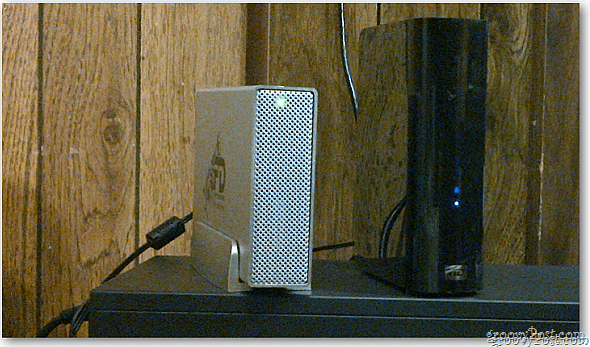
Vienā no tīkla datoriem palaidiet Windows mājas servera konsoli. Jaunais disks tiks uzskaitīts sadaļā Nesatur cietie diski.
Ar peles labo pogu noklikšķiniet uz diska un noklikšķiniet uz Pievienot. Ņemiet vērā, ka panelī Server Storage ir tikai 21 procents no kopējās pieejamās krātuves vietas.
![sshot-2011-10-20- [01-01-21] sshot-2011-10-20- [01-01-21]](/f/16d2b08743bf96f59b1207b6a1eff0da.png)
Tiek startēts vednis Pievienot cieto disku. Noklikšķiniet uz Tālāk.
![sshot-2011-10-20- [01-02-01] sshot-2011-10-20- [01-02-01]](/f/446c1f9f27e88afe74c8af1eb61427b8.png)
Nākamajā ekrānā atlasiet pirmo opciju, lai pievienotu disku, lai palielinātu atmiņas ietilpību. Otru iespēju izmanto, lai dublētu datus no servera. Noklikšķiniet uz Tālāk
![sshot-2011-10-20- [01-02-24] sshot-2011-10-20- [01-02-24]](/f/26f8f3d486e2f578af549d0e7acb197c.png)
Pēc tam redzēsit brīdinājuma ziņojumu, ka disks tiks formatēts. Ja jūsu izmantotais disks nav jauns, noteikti dublējiet visus nepieciešamos datus par to. Noklikšķiniet uz Pabeigt.
![sshot-2011-10-20- [01-02-53] sshot-2011-10-20- [01-02-53]](/f/6848d60bd2878b43ec4ead2db522d76f.png)
WHS formatēs disku un pievienos to krātuves baseinam.
![sshot-2011-10-20- [01-03-48] sshot-2011-10-20- [01-03-48]](/f/6010b97ba9904fa0de613aa5975e3df9.png)
Kad tas būs pabeigts, tiks parādīts šāds ziņojums. Noklikšķiniet uz Gatavs.
![sshot-2011-10-20- [01-06-26] sshot-2011-10-20- [01-06-26]](/f/4b510827ffe6d3ba299d209019c410c6.png)
Atpakaļ WHS konsolē noklikšķiniet uz Server Storage. Jūs redzēsit disku, kas uzskaitīts sadaļā Cietie diski. Servera krātuves grafika labajā panelī atspoguļos arī palielināto krātuves daudzumu.
![sshot-2011-10-20- [01-07-34] sshot-2011-10-20- [01-07-34]](/f/848f8c8fbd9a4a83ba247803c57cb41b.png)
Ja jums ir jānoņem disks, ja tas avarē vai ja jūs vienkārši vēlaties to aizstāt ar lielāku. To var izdarīt šādi.


